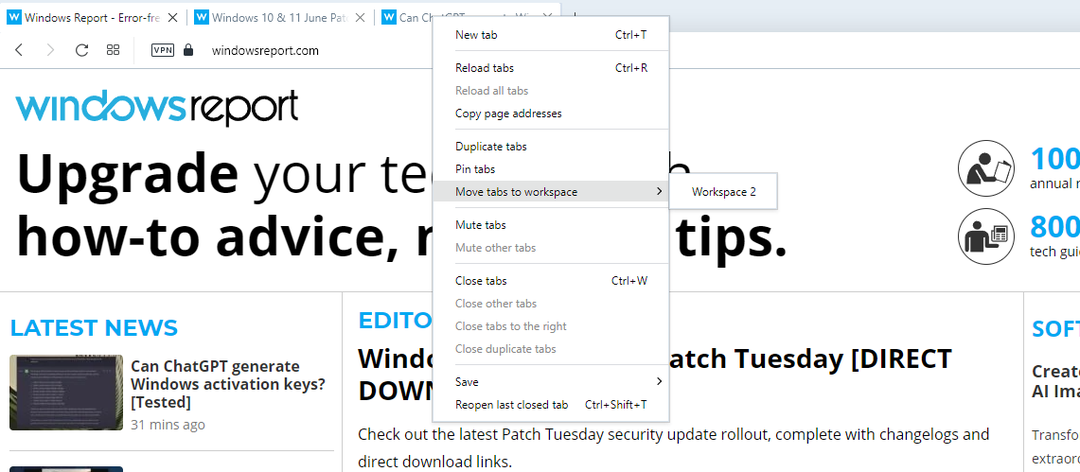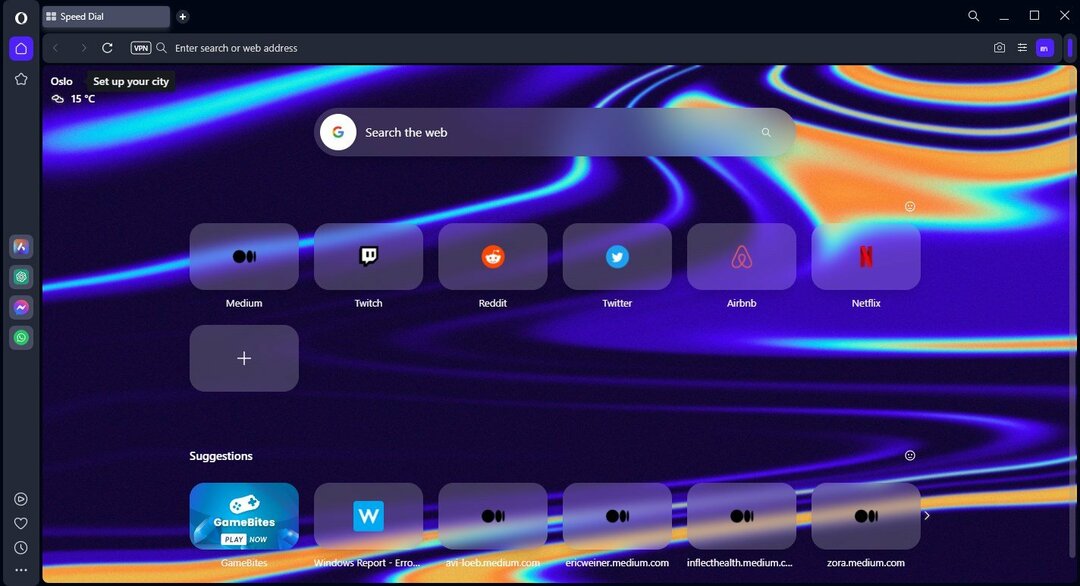Instalar o Opera também é um processo simples
- Opera é um navegador de internet popular conhecido por sua interface de usuário limpa e conjunto de recursos.
- O navegador possui uma VPN gratuita, aplicativos de música integrados e muito mais.
- Esta revisão irá detalhar todas as coisas boas sobre o Opera e as coisas não tão boas.
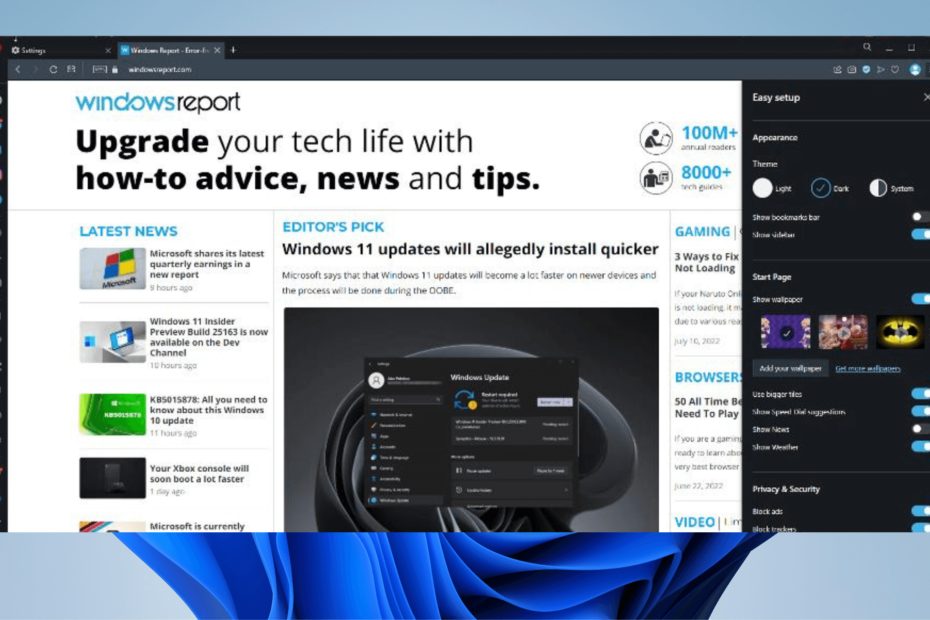
- Migração fácil: use o assistente Opera para transferir dados existentes, como favoritos, senhas, etc.
- Otimize o uso de recursos: sua memória RAM é usada com mais eficiência do que em outros navegadores
- Privacidade aprimorada: VPN gratuita e ilimitada integrada
- Sem anúncios: o Ad Blocker integrado acelera o carregamento de páginas e protege contra mineração de dados
- Compatível com jogos: Opera GX é o primeiro e melhor navegador para jogos
- Baixar ópera
Escolher o navegador certo não é tarefa fácil. A maioria das pessoas se contenta em usar qualquer navegador da Web que venha com seu computador; seja Microsoft Edge, Safari ou Google Chrome.
Mas você não deve se contentar apenas com o padrão. Você está perdendo muitos softwares excelentes se ficar com o que está no seu computador. Caso em questão, o navegador Opera.
O Opera é, na verdade, um dos navegadores mais antigos que ainda recebe atualizações frequentes. Ele ainda antecede o Internet Explorer por vários meses. Mas, ao contrário do Internet Explorer, que foi fortemente criticado por sua baixa qualidade, o Opera é um ótimo navegador da web.
Construiu seguidores leais nos últimos 27 anos, graças à sua constante evolução. Parte do sucesso do Opera pode ser atribuído ao fato de ser construído em cima do Google Chromium, o mesmo mecanismo que executa o Chrome.
Como tal, o Opera tem muitos dos mesmos benefícios e problemas que o Chrome, ao mesmo tempo em que corrige alguns deles. Nesta revisão, examinaremos o Opera e detalharemos seus vários recursos, funções e muito mais.
O Opera é o melhor navegador para mim?
Não há lugar melhor para começar do que com o começo. Você pode pensar que a instalação é um processo chato, sem nada digno de nota. Mas esse não é o caso do Opera.
Instalar o Opera é um processo direto que não faz perguntas de personalização confusas antes mesmo de começar. Outros navegadores podem fazer várias perguntas, como onde instalar em seu computador ou instalar apenas determinados componentes.
A grande maioria das pessoas quer apenas o navegador, sem perguntas. Vamos ver como é fácil instalar.
- Vá para a página de instalação do Opera e clique em Baixar ópera.
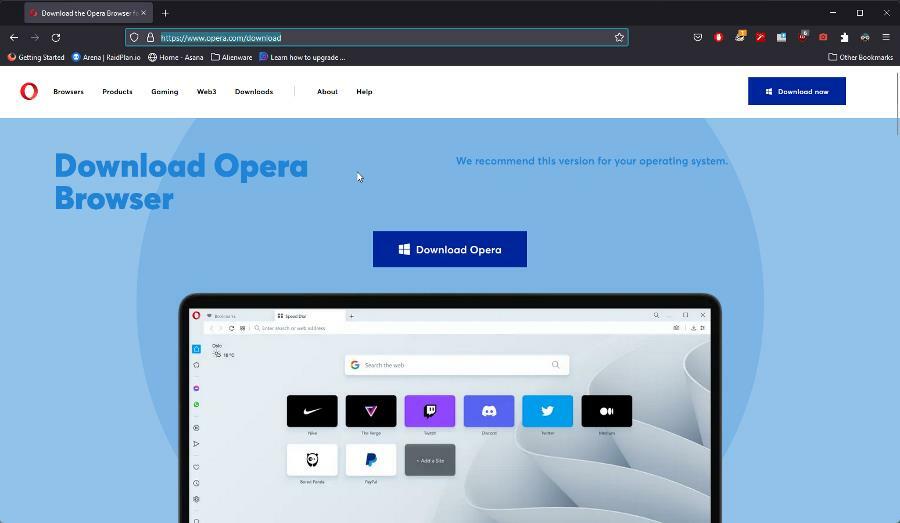
- Após baixar o Opera, execute o arquivo de instalação.
- Clique Aceite e instale na nova janela.
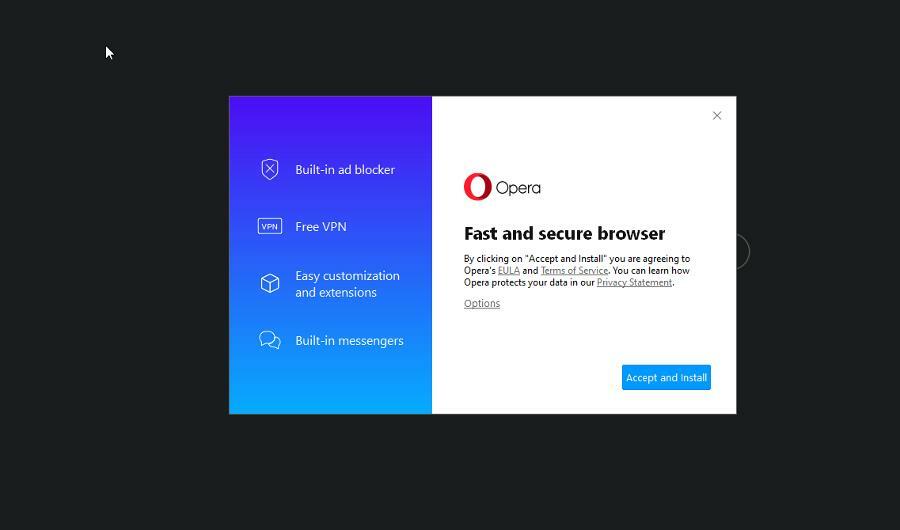
- Aguarde a instalação do Opera e isso é tudo o que você precisa fazer. Sem perguntas extras.
Personalização do Opera
Assim que você abrir Ópera, você é recebido com um processo de configuração que permite configurar o navegador ao seu gosto. Aqui, você pode ativar alguns dos melhores recursos do Opera.
- A primeira coisa que você pode escolher é qual tema você gostaria.
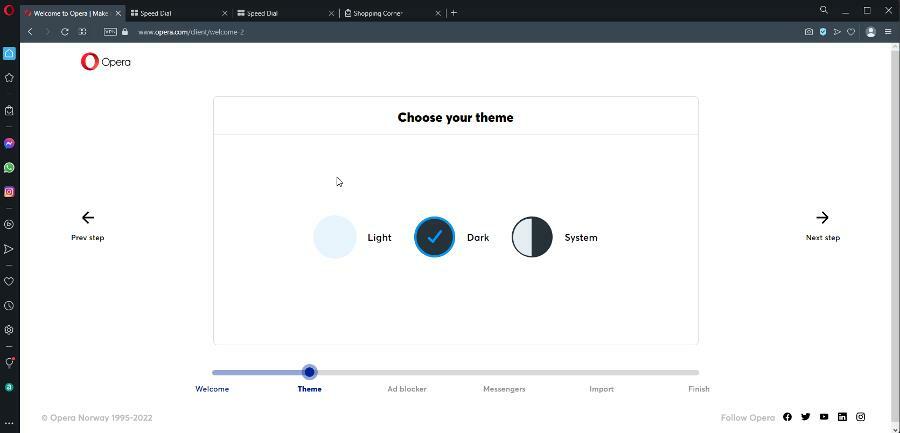
- Em seguida, você pode decidir se deseja ativar o bloqueador de anúncios no navegador, o que recomendamos que você faça. Opera é um dos poucos navegadores que tem um bloqueador de anúncios nativamente.
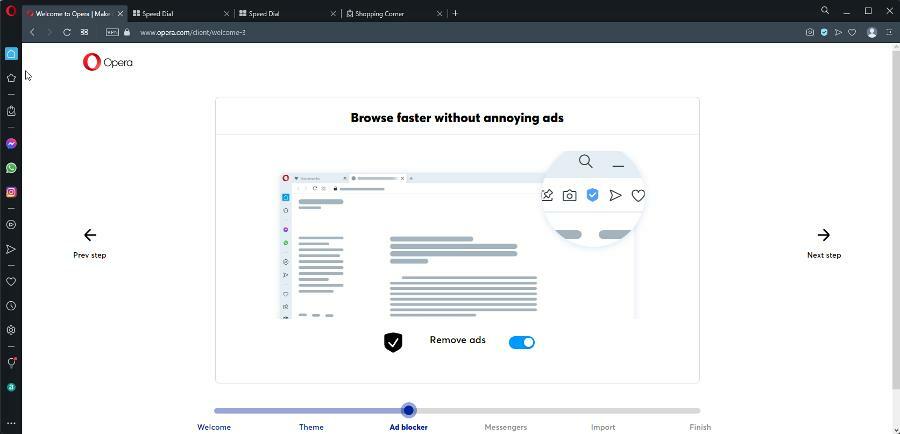
- Em seguida, você pode escolher se deseja se conectar a Facebook Messenger. Abordaremos os aplicativos de mensagens com mais detalhes posteriormente.
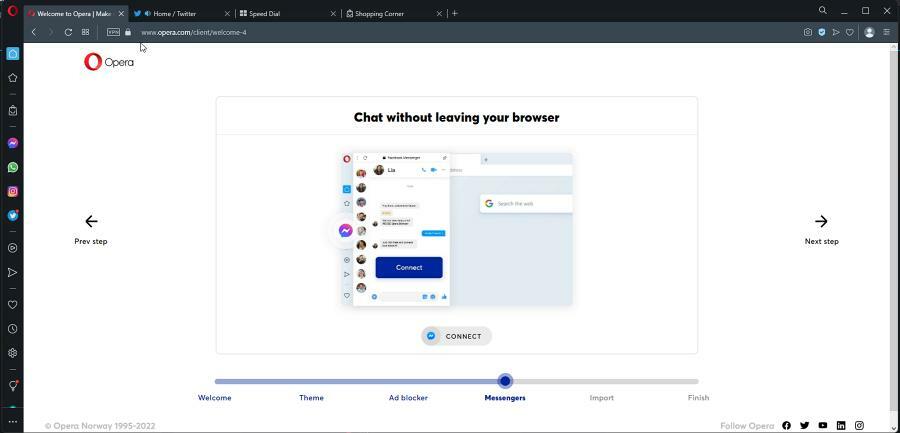
- Debaixo Importar, você pode trazer o Histórico, Favoritos, Senhas, e Cookies de outro navegador para o Opera. Depois, você pode começar a navegar.
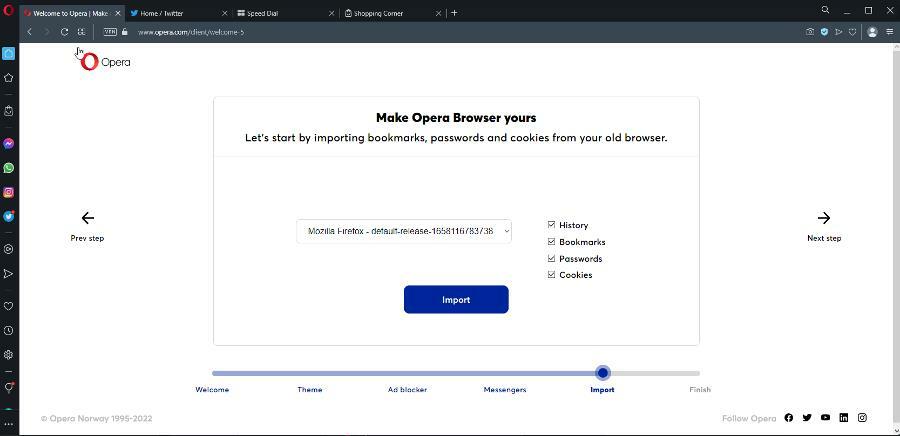
Assim que você abrir o Opera, você será saudado com uma interface de aparência limpa com uma discagem rápida bem na frente. A discagem rápida está cheia de sites e videogames populares, mas você pode se livrar deles passando o mouse sobre eles e clicando nos três pontos no canto.
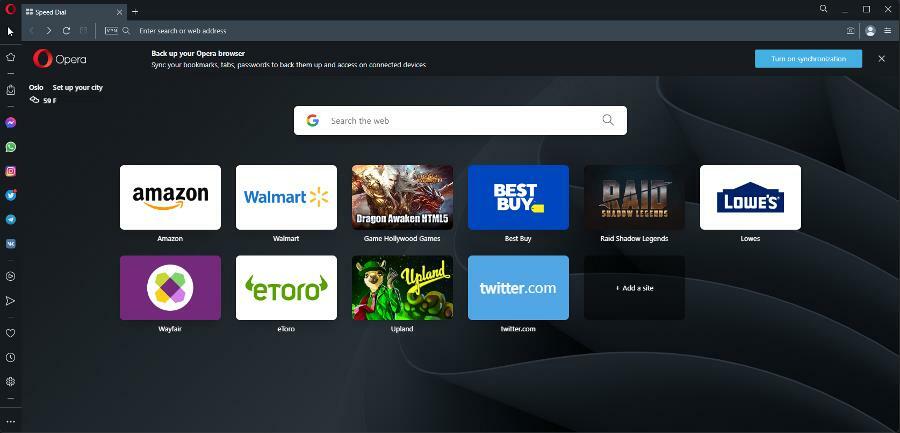
Haverá uma opção para lixeira do aplicativo. Se você clicar em Adicionar um site, você pode adicionar uma nova opção à Discagem rápida. Aqui está um exemplo de como pode ser uma discagem rápida personalizada.
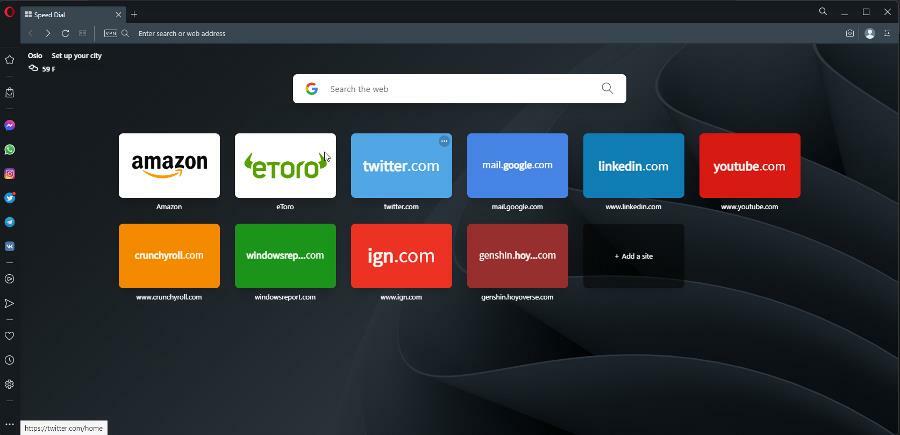
Além da Discagem Rápida no meio, você tem a barra de endereços, marcadores e guias situados na parte superior da janela. Também existem controles para a VPN no navegador, que entraremos em detalhes mais tarde.
No lado esquerdo há uma barra lateral vertical com toneladas de botões que compõem a maior parte dos recursos exclusivos que tornam o Opera tão bom quanto ele.
Características
Na parte inferior da barra vertical esquerda, você verá três pontos. Clicar nesses pontos abrirá a página Configuração da barra lateral, onde você pode escolher o que deseja que apareça à esquerda. Vamos cobri-los de cima para baixo.
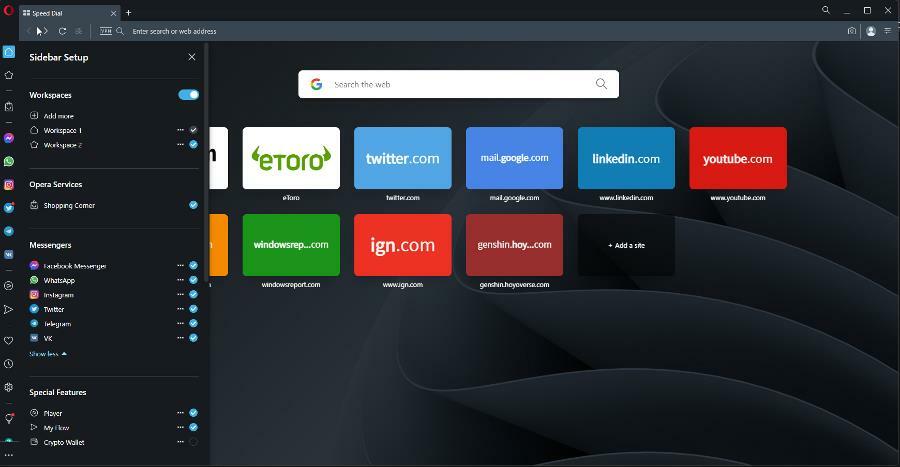
Espaços de trabalho
No topo está o Workspaces, uma ferramenta útil que separa diferentes versões do Opera. Você pode ter um espaço de trabalho designado para trabalho e outro para uso pessoal.
O que é ótimo sobre esta ferramenta é como você pode ter uma janela focada em uma coisa sem ter que desordenar o Opera. As guias também podem ser classificadas por relevância. Você começará com dois, mas poderá ter quantos quiser clicando Adicione mais.
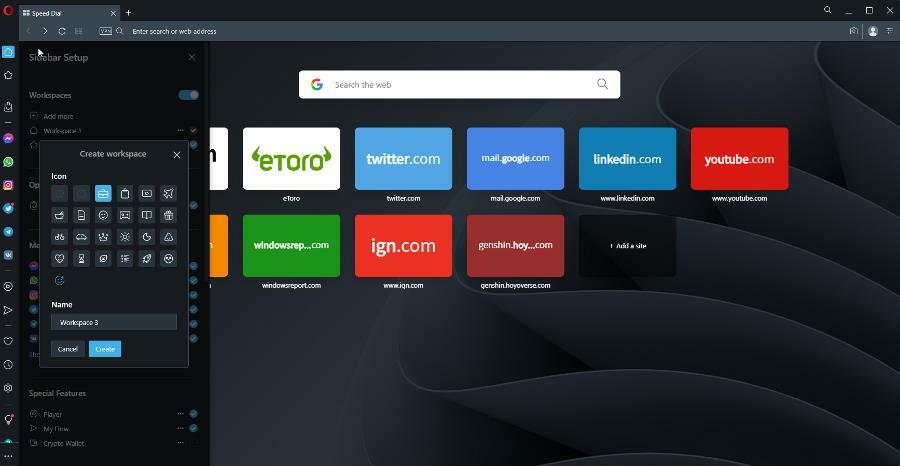
Você pode escolher um ícone e nomear o espaço de trabalho como quiser.
Shopping
O próximo é o Shopping Center, que reúne listagens de produtos de toda a Internet. Há uma seção para o eBay, produtos mais vendidos, listas de hotéis de todo o mundo e uma seção de notícias aleatórias.
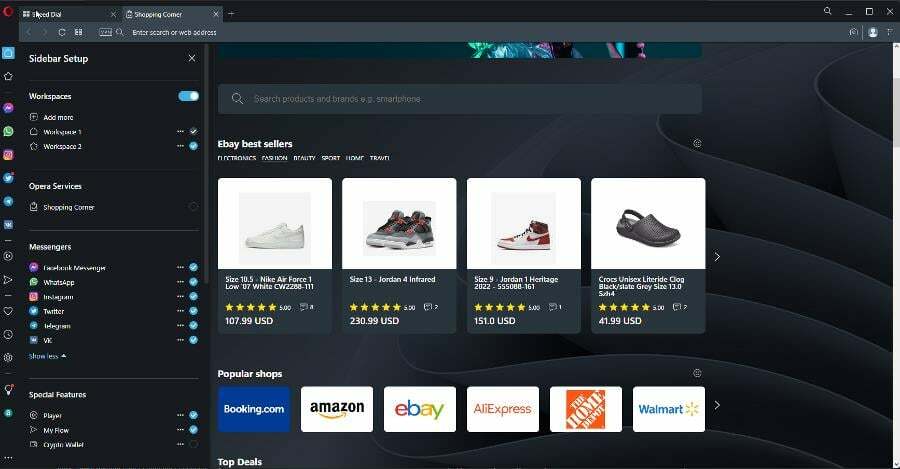
A seção Shopping Center está bem. É difícil imaginar usá-lo ativamente se você não for um comprador online frequente. Para essas pessoas, eles podem obter muito uso disso. Muitas pessoas costumam fazer compras em intervalos aleatórios.
Na configuração da barra lateral, você pode remover aplicativos clicando na seta azul.
Mensageiros
O Opera tem o grande recurso de integrar aplicativos de comunicação e mídia social em seu navegador para acesso rápido. Há suporte para Facebook Messenger, WhatsApp, Instagram, Twitter, Telegram e VK, que é um aplicativo de mensagens russo.

Para usar um dos aplicativos de mensagens, clique em um e faça login com suas credenciais. Clique no aplicativo e você será levado para uma versão condensada desse aplicativo. É como ter a versão móvel à sua disposição.
Jogador
O próximo é outro favorito no Player, que é a seta dentro do círculo. Com o Player, você pode usar um dos seis aplicativos de streaming de música e tocar música diretamente pelo Opera. Nenhum aplicativo extra é necessário.
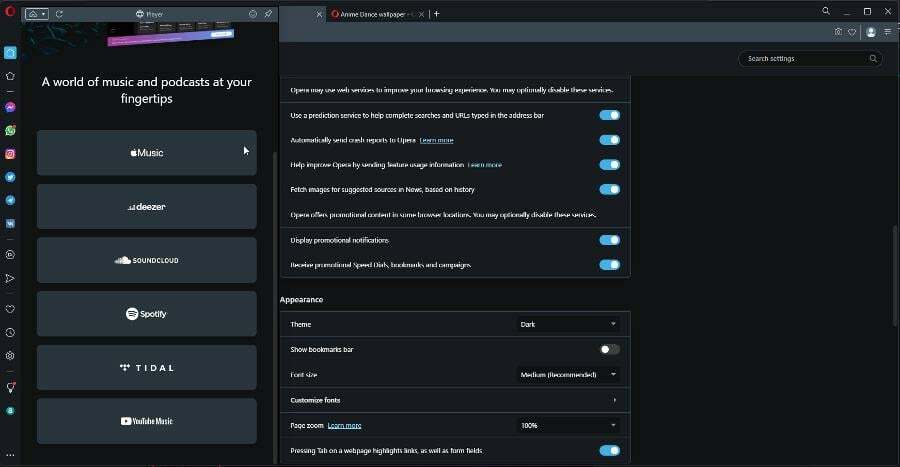
Você nem precisa fazer login no serviço para usá-lo, mas existe essa opção. O Opera oferece a versão base do respectivo aplicativo de streaming de música.
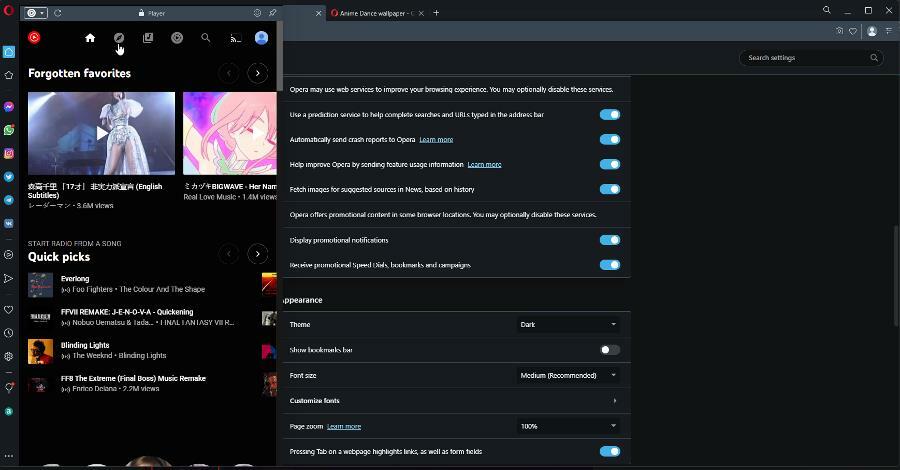
Se você quiser mudar de serviço, clique na seta no canto superior esquerdo e uma pequena janela será suspensa. Nessa pequena janela, você pode pular para outro serviço de música.
Meu fluxo
My Flow é outro ótimo recurso para Ópera. Ele funciona em conjunto com o aplicativo móvel Opera, que você pode obter no Google Play ou Aplicativo da Apple lojas.
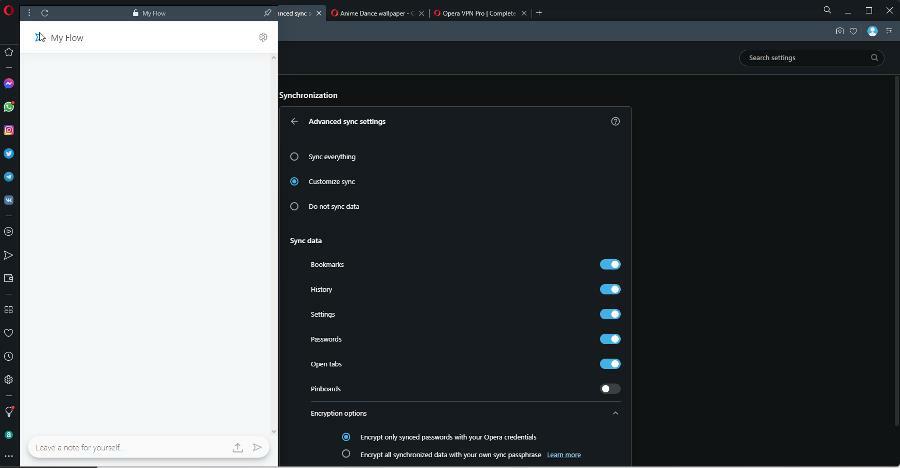
O aplicativo móvel é semelhante à versão para desktop se for uma versão mais truncada. Você baixa a versão móvel e digitaliza um código QR que aparece no Opera. Com o recurso ativado, você pode fazer upload de páginas do Opera mobile para o navegador da área de trabalho.
Essa informação vem de outras pessoas. Não conseguimos fazer o My Flow funcionar. Digitalizamos o código QR e criamos uma conta Opera. Seguimos os passos que o Opera nos forneceu, mas simplesmente não funcionou.
Do nosso entendimento, o My Flow permite que as pessoas enviem uma página da Web de seu dispositivo móvel para o aplicativo Opera para desktop de forma perfeita. Parece uma ótima ferramenta para nunca perder o seu lugar.
Ferramentas Opera/Extensões da barra lateral
Abaixo de Recursos especiais, você tem uma série de Ferramentas Opera. Estas são as partes do menu Configurações lançadas na barra vertical para acesso rápido. Você tem Marcadores, Pinboards para organizar ideias, Downloads e Tutoriais.
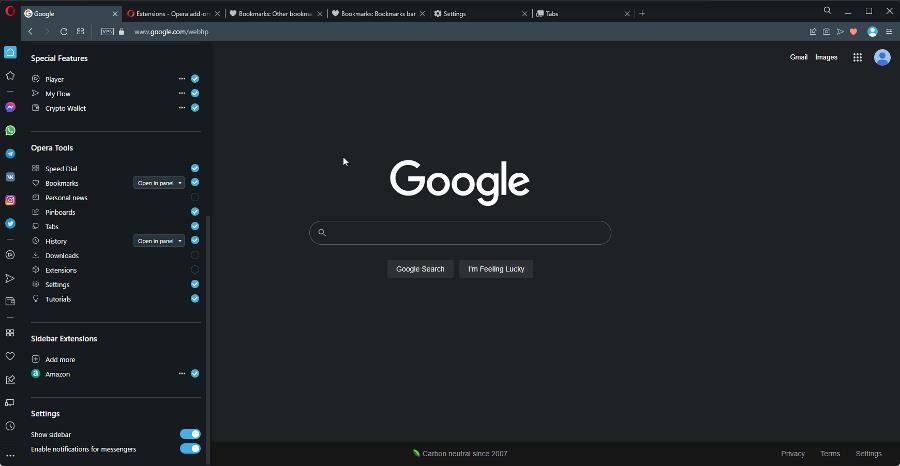
Quanto às extensões da barra lateral, isso lhe dá acesso direto às extensões do Opera sem ter que vasculhar as configurações. Junto esses recursos são ótimos e venderiam o navegador por si só.
O Opera também oferece acesso direto à sua página de plug-ins clicando Adicione mais debaixo Extensões da barra lateral. Dentro Complementos do Opera, você obtém uma coleção de extensões recomendadas como uBlock Origin, Sidebar for YouTube e até Pacman.
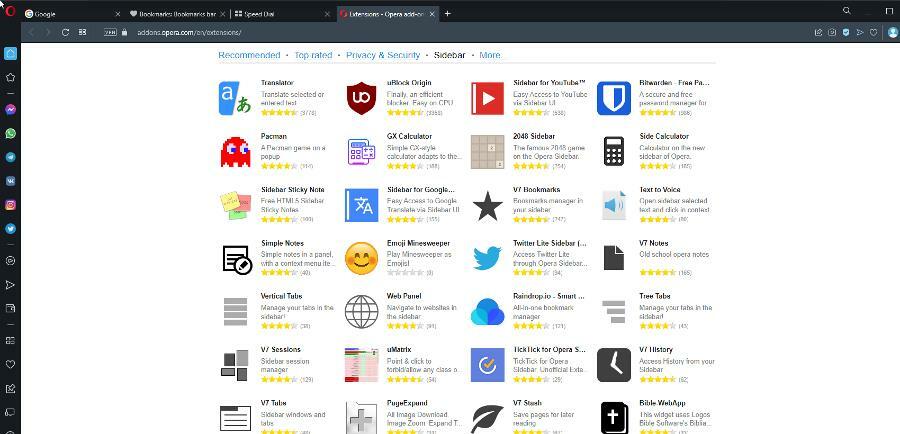
Estamos muito satisfeitos com os recursos de barra vertical do Opera. Este conjunto de recursos por si só é suficiente para recomendar o Opera. E o fato de estarem todos unidos em uma vertical de fácil acesso é a cereja do bolo.

Ópera
Aproveite ao máximo as ferramentas úteis de navegação e a segurança aprimorada com complementos ilimitados.
Mais personalização
Além da barra vertical do lado esquerdo, Ópera tem uma opção de personalização adicional no lado direito.
- Clique nas três linhas no canto superior direito para abrir o Fácil configuração cardápio.
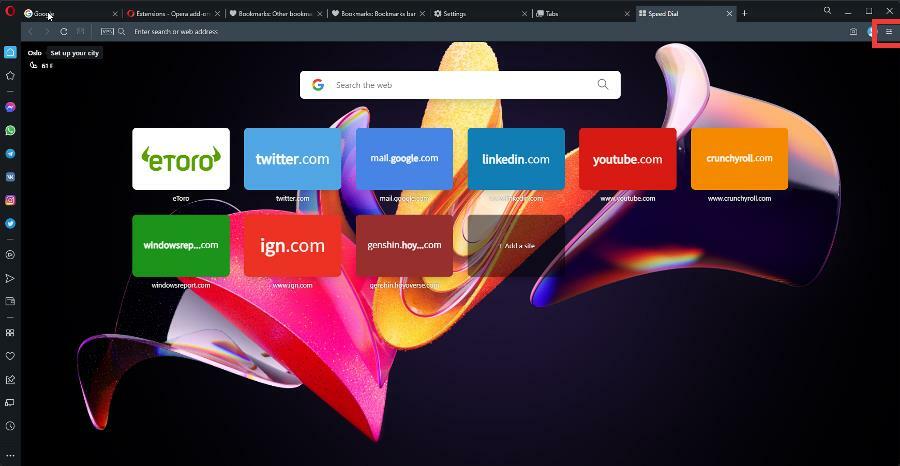
- Debaixo Fácil configuração, você pode fazer algumas alterações do download inicial, como alterar o tema do navegador, ativar/desativar o bloqueador de anúncios e alterar a página inicial.
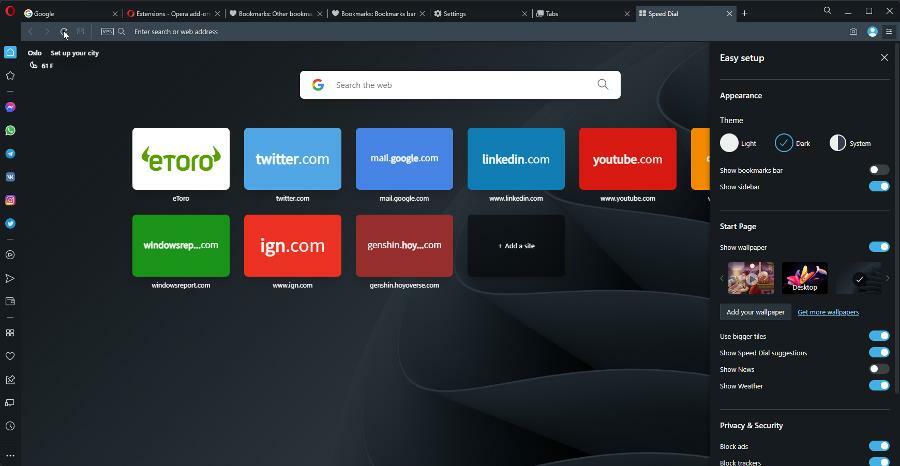
Algo muito legal no Opera são seus papéis de parede. O navegador realmente suporta papéis de parede animados que apresentam um vídeo em loop. Já existe um disponível nas configurações padrão. Você pode ver qual papel de parede é animado vendo qual tem o ícone de seta Reproduzir.
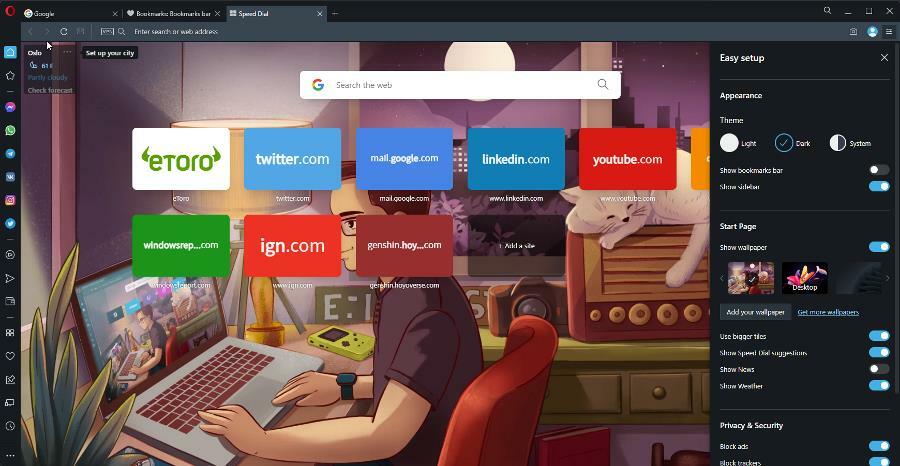
Você pode clicar em Obtenha mais papéis de parede e mais uma vez você será levado para a página de complementos do Opera. Se você clicar no Animado entrada na barra superior, você verá todos os papéis de parede em movimento disponíveis no Opera.
Os papéis de parede animados mais populares são relacionados a animes, mas se você rolar pelas páginas, poderá encontrar alguns sobre natureza, espaço, quadrinhos e formas em movimento simples.
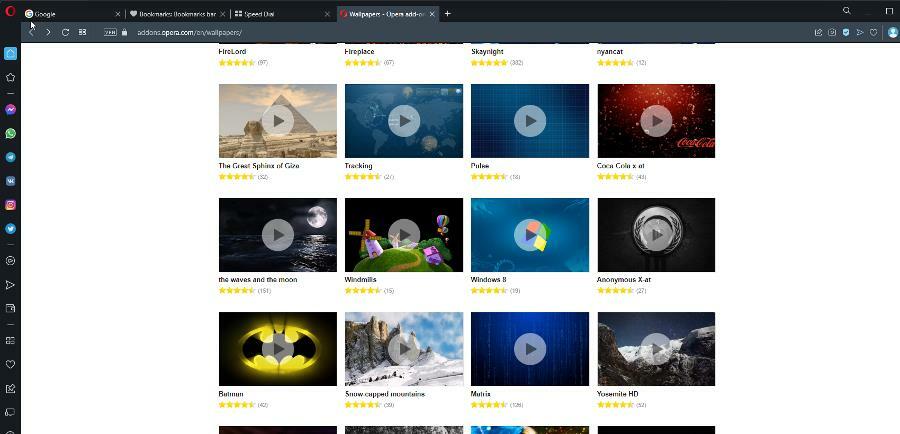
Para adicionar um papel de parede animado, basta selecionar um e clicar no botão verde Adicionar à Ópera botão. Abra outra guia no seu Speed Dial e você verá seu novo papel de parede animado. Leva apenas alguns segundos.
O Opera também suporta a opção de permitir que as pessoas adicionem seu próprio papel de parede. Você não pode simplesmente enviar um vídeo ou GIF para o Opera e fazê-lo funcionar imediatamente.
Em vez disso, você deve usar um arquivo de vídeo WebM ou um arquivo WebP animado no Opera. Felizmente, Opera tem um conjunto de instruções em seu site que ensina como criar seus próprios temas animados.
É um pouco complicado e requer um pouco de conhecimento técnico. Se você estiver pronto para isso, é altamente recomendável que você experimente. Além dos temas animados, outras opções de personalização envolvem limpar a navegação e ajustes na barra vertical.
Nada importante, mas percorrer o menu Configurações é uma experiência surpreendentemente maravilhosa. Tudo está bem colocado. De alguma forma, o Opera equilibra ter várias configurações, mas nada disso parece confuso.
O menu de configurações em outros navegadores parece caminhar por um labirinto; confuso e uma dor para passar.
Privacidade e segurança
Embora o Opera tenha alguns recursos e ferramentas de segurança muito bons, é importante abordar o elefante na sala. Em 2016, o Opera foi comprado por uma empresa chinesa de segurança cibernética Qihoo 360.
Quando as pessoas ouvem que uma empresa chinesa é proprietária do Opera, elas podem tirar conclusões precipitadas e pensar que o navegador foi comprometido pelo governo chinês.
Muitos temem que essas empresas de tecnologia vazem informações ao governo chinês para espionar pessoas em todo o mundo. No entanto, não há evidências de que o Opera tenha sido comprometido por alguém.
O desenvolvedor não teve uma grande violação de segurança desde 2016. Não houve relatos de ninguém de que o governo chinês espione os usuários do Opera.
Dica do especialista: Alguns problemas do PC são difíceis de resolver, especialmente quando se trata de repositórios corrompidos ou arquivos ausentes do Windows. Se você estiver tendo problemas para corrigir um erro, seu sistema pode estar parcialmente quebrado. Recomendamos instalar o Restoro, uma ferramenta que irá escanear sua máquina e identificar qual é a falha.
Clique aqui para baixar e começar a reparar.
Isso pode parecer uma coisa aleatória de se mencionar, mas fazendo pesquisas para esta revisão, encontramos várias pessoas expressando suas preocupações sobre essa notícia.
Não há nenhuma evidência de que isso aconteça. Se alguma coisa, as preocupações de segurança devem ser focadas localmente.
Segurança
Como você sabe, o Opera é construído no mecanismo do navegador Chromium, o mesmo que o Google Chrome.
Mas ao contrário do Chrome, o Opera não usa Navegação segura do Google que é uma ferramenta que protege as pessoas de malware. Se você já foi a um site e recebeu um aviso no Chrome ou impediu você de entrar em um site, é a Navegação segura em ação.
Em vez disso, o Opera usa uma combinação de PhishTank e Yandex para detectar e bloquear malware de infectar o navegador. São boas ferramentas, mas de acordo com um estudo da Association for Computer Machinery, a Navegação segura do Google é melhor.
Além disso, o Opera tem o recurso interessante de alertá-lo se você visitar um site com uma conexão HTTP insegura. Mas, ao contrário do Chrome, é fácil perder.
O Chrome impede você de entrar no site e explica o motivo. No Opera, um pequeno triângulo com um ponto de exclamação aparece na barra de endereços. Ele informa sobre a conexão insegura.
Embora não seja tão intrusivo, não é tão robusto. Esta teria sido a única instância em que um bloqueador intrusivo seria bem-vindo.
Bloqueador de propagandas
O bloqueador de anúncios e rastreadores de terceiros do Opera é o melhor recurso de segurança do navegador. Você realmente não precisa baixar algo do uBlock Origin para aumentar a segurança. O Opera cobre você, embora recomendemos Texugo de privacidade.
Examinando as configurações do bloqueador de anúncios, você tem opções para adicionar exceções caso queira que determinados anúncios sejam exibidos. Por padrão, há exceções para Google, Facebook e Bing, mas você pode adicionar mais.

Três listas recomendadas são habilitadas automaticamente no Opera. Essas listas cobrem a maioria dos anúncios irritantes na internet. Existe até o NoCoin, que protege você de maus atores que tentam usar seu computador para mineração de criptomoedas.
É um ato muito insidioso que pode fazer com que sua conta de luz dispare e sua máquina faça overclock. Outros navegadores também o possuem como extensões para download. O Opera está ativado por padrão.
Os desenvolvedores também habilitaram Permitir anúncios aceitáveis por padrão. Este recurso permite anúncios que não são intrusivos e obedecem a critérios de anúncio rigorosos. No papel, isso parece ótimo, mas não podemos verificar o que é um anúncio não intrusivo é para a Ópera.
Não conseguimos encontrar uma descrição detalhada ou definição para isso no site da Opera.
VPN
O principal recurso final do navegador Opera é a VPN no navegador. O Opera é um dos poucos navegadores da Web que possui esse recurso gratuitamente. A VPN fica à esquerda da barra de endereços. Você pode clicar nele para ativar o recurso e alterar sua localização virtual.
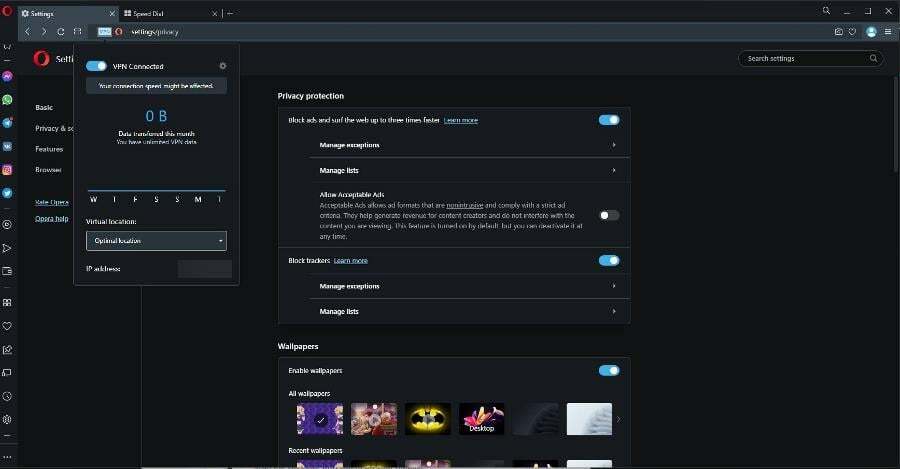
Você pode ter três opções bastante vagas para o local: as Américas, a Ásia e a Europa. Presumivelmente, “Américas” refere-se à América do Norte e do Sul para que você possa, em teoria, assistir a conteúdo da América Latina.
Gostaríamos que houvesse algum tipo de distinção, no entanto. Na verdade, gostaríamos que o Opera fornecesse mais detalhes sobre como sua VPN funciona e que tipo de criptografia é usada. Os desenvolvedores afirmam que o navegador tem um VPN sem registro o que significa que não coleta informações sobre sua navegação na web.
É bom saber, mas isso não responde ao nosso tipo de criptografia que a VPN usa. Percorrendo o restante da VPN, você tem um gráfico útil que mostra o quanto você a usou.
Se você está preocupado com a largura de banda, não fique porque é ilimitado. Você pode usar a VPN quantas vezes quiser e ainda ter o serviço disponível para você.
A velocidade da VPN é um saco misto. É recomendável que você mantenha a opção Localização ideal para as velocidades mais altas. Se você escolher uma região global longe de onde mora, experimentará uma desaceleração considerável.
Para dar alguma perspectiva, esta revisão foi escrita na costa oeste dos EUA e experimentou a maior desaceleração quando a Ásia foi selecionada.
Também não gostamos de como o endereço IP da VPN aparece na janela suspensa. É pequeno e não é o seu endereço IP real, mas gostaríamos que estivesse melhor escondido.
Nossa reclamação final é como a VPN está meio oculta. É uma pequena caixa ao lado da caixa de endereço que você pode facilmente perder. A ferramenta também não está disponível na barra lateral vertical, o que é uma oportunidade perdida. Mas ainda assim, uma VPN gratuita ainda é uma VPN gratuita. É um serviço bem-vindo.
Uma VPN gratuita insinua a existência de uma versão premium e há Opera VPN Pro. O serviço pago não é um grande salto de qualidade. Você obtém alguns recursos extras de segurança, mas é basicamente isso. Sem opções adicionais para locais ou velocidade aumentada.
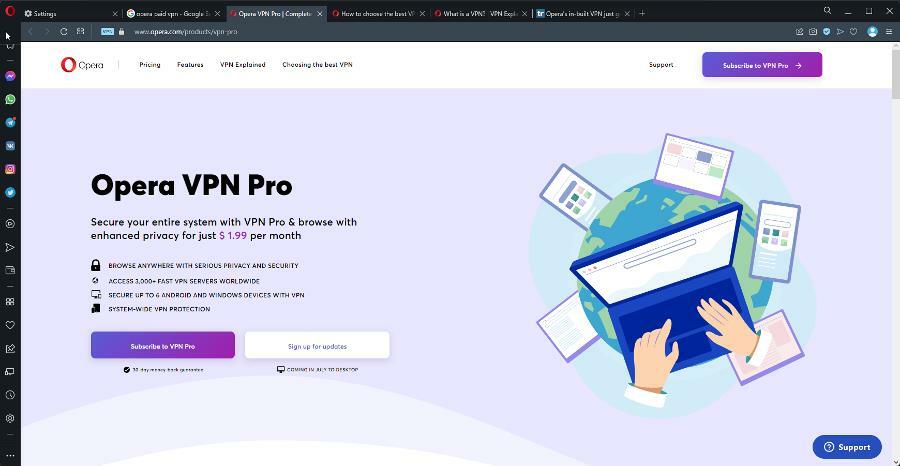
Com o VPN Pro, todo o dispositivo está protegido contra rastreamento em vez de apenas o navegador. Esse é um modo de economia de dados para smartphones e a capacidade de cobrir vários dispositivos.
Você pode proteger até seis máquinas Android ou Windows desktop com uma única assinatura. Mas o VPN Pro ainda tem as mesmas críticas: o padrão de criptografia vago, velocidades ok e endereço IP exposto.
Os novos recursos de segurança e o suporte a vários dispositivos são bons, mas gostaríamos de mais.
O Opera é melhor que o Google Chrome?
Na maior parte, sim, é. O Google Chrome possui o programa Safe Browsing da empresa que outros navegadores usam em seu próprio software. O Firefox, por exemplo, implementou a Navegação Segura.
No entanto, o próprio Google é menos confiável. A gigante da tecnologia está constantemente lutando contra alegações e ações judiciais sobre a privacidade do usuário. De volta em janeiro, o Google foi acusado de rastrear pessoas para permitir que elas registrassem sua localização sem consentimento.
E há a história do rastreamento do Google usando o rastreamento de usuários mesmo quando eles estão no modo de navegação anônima, o que anula o objetivo do recurso. O Google Safe Browsing pode torná-lo seguro contra terceiros, mas e quanto a si mesmo?
O Opera não faz nada disso. Na verdade, a partir do Opera 65, o navegador mostrará quem está rastreando você na internet. Como dito anteriormente, os próprios recursos de segurança do Opera não são tão bons quanto a Navegação segura do Chrome, mas você sempre pode remediar isso.
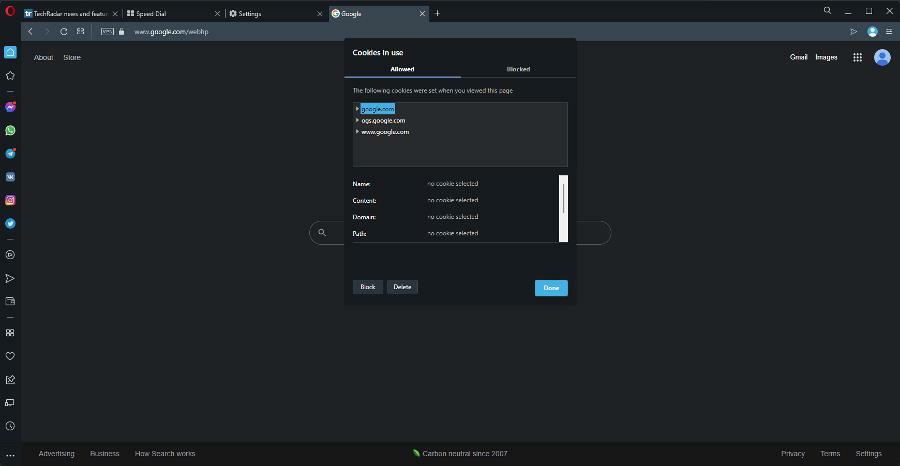
Recomendamos o uso de extensões para remendar os buracos no Opera. E, claro, existem recursos alojados na barra vertical que são a razão pela qual nos apaixonamos pelo navegador da web.
Semelhante à nossa análise do Opera GX, executamos o Opera e o Chrome em vários testes em BrowerBench para ver qual dos dois navegadores foi o mais rápido em termos de aplicativos da web, gráficos do navegador e capacidade de resposta.
| ÓperaTeste | Corridas por minuto |
| JetStream 2 | 157.949 |
| MotionMark | 661.86 |
| Velocímetro | 118 |
| Teste do Chrome | Corridas por minuto |
| JetStream 2 | 155.040 |
| MotionMark | 780.31 |
| Velocímetro | 146 |
Como você pode ver nesses resultados de teste, o Chrome é substancialmente mais rápido que o Opera em termos de capacidade de resposta e velocidade do aplicativo da web. No entanto, o Opera é capaz de renderizar gráficos um pouco mais rápido.
O Opera não tira o Chrome da água a julgar por esses resultados. Mas se você se preocupa mais com recursos, ferramentas e proteção do que com desempenho, o Opera sai na frente.
Quanto a outros navegadores, é uma pergunta semelhante. O Opera faz certas coisas melhor, como ter uma VPN gratuita, mas falta em outras. Depende do que você procura em um navegador e o que é mais importante.
Se você deseja um navegador com muitos recursos com recursos de segurança decentes, o Opera é o navegador para você.
O Opera é melhor que o Opera GX?
Sim, mas depende de quem você pergunta. Se você é um grande jogador, Opera GX é melhor. Os dois são baseados no Chromium com os mesmos recursos exatos: privacidade, VPN, players de música, as obras.
A diferença é que o Opera GX possui três recursos adicionais: GX Corner, GX Control e GX Cleaner. O Corner oferece uma visão geral de todas as suas configurações de jogo no navegador, onde você pode ajustá-las.
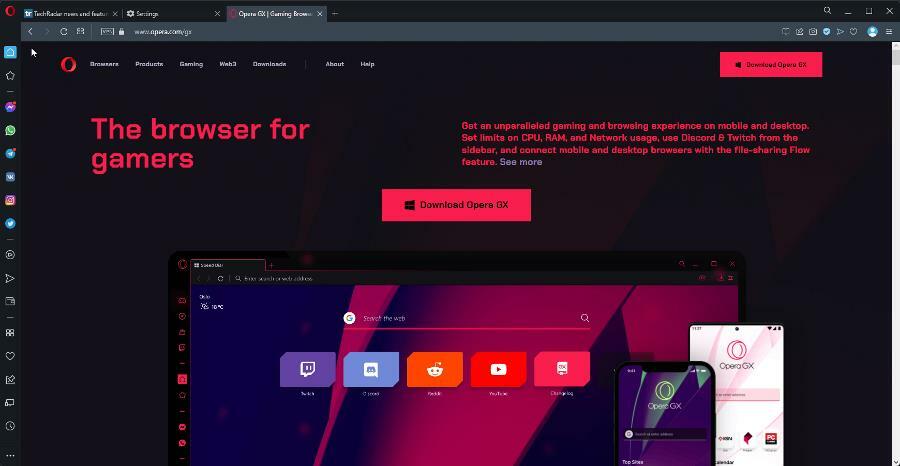
O controle permite ajustar recursos relacionados a videogames e certas configurações do computador, como o limitador de CPU. E o Cleaner permite limpar os dados de navegação. Esses recursos tornam o Opera GX melhor para os jogadores.
Se você não é um jogador maior, é melhor ficar com a versão normal. Se você não os usar, eles são apenas recursos extras e desnecessários.
Pensamentos finais
- Prós
- Tem toneladas de opções de personalização
- VPN grátis e ilimitada
- Aplicativos integrados de mensagens e música
- Adblocker robusto embutido
- Contras
- Mais lento do que alguns navegadores convencionais
- Falta segurança
- VPN Pro é limitado em recursos
Com tudo isso dito, ainda recomendamos Ópera? Sim absolutamente. Sim, existem alguns problemas com a segurança do navegador. Não é tão forte quanto gostaríamos que fosse, mas ainda é bastante decente para o que é.
O desempenho do Opera também é decepcionante, pois desejamos que fosse mais rápido que o Chrome em nossos testes. No entanto, o navegador ainda é muito rápido. Não tivemos lentidão assistindo a vídeos no YouTube ou jogando jogos de navegador.
O streaming de conteúdo foi tão rápido quanto outros navegadores. Em certos cenários, pode haver lentidão, por isso era importante mencioná-lo. Além disso, as integrações são fantásticas; facilmente nosso aspecto favorito do Opera.
Poder enviar mensagens no navegador sem precisar de um aplicativo extra é simplesmente incrível. Isso economizará muito nos recursos da CPU. Também adoramos a variedade de opções de personalização, como os papéis de parede animados. Eles dão um toque de personalidade agradável ao Opera.
Para usuários casuais, o Opera é altamente recomendado. Ele contém uma tonelada de recursos em um navegador fácil de entender. É uma fusão perfeita de segurança, funcionalidade e personalização.
Sinta-se à vontade para comentar abaixo se tiver alguma dúvida sobre o Opera ou outros navegadores. Além disso, deixe comentários sobre avaliações que gostaria de ver ou informações sobre outros navegadores.
 Ainda com problemas?Corrija-os com esta ferramenta:
Ainda com problemas?Corrija-os com esta ferramenta:
- Baixe esta ferramenta de reparo do PC classificado como Ótimo no TrustPilot.com (download começa nesta página).
- Clique Inicia escaneamento para encontrar problemas do Windows que possam estar causando problemas no PC.
- Clique Reparar tudo para corrigir problemas com tecnologias patenteadas (Desconto exclusivo para nossos leitores).
Restoro foi baixado por 0 leitores este mês.